win7打开蓝牙配对功能的步骤是什么?遇到问题如何解决?
8
2025-02-21
Win7是广泛应用的操作系统,其中的防火墙是保护计算机安全的重要工具。然而,有时我们会发现无论怎么关闭Win7防火墙都不成功。该怎么办呢?本文将会介绍Win7防火墙关闭不了的解决方法。
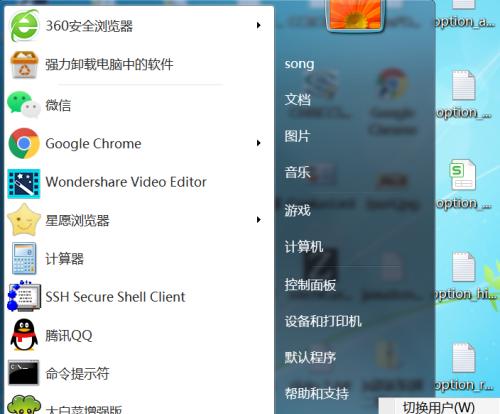
1.检查用户账户权限
如果你的计算机有多个用户账户,那么在关闭Win7防火墙时可能会受到权限限制。检查一下当前使用的用户账户是否为管理员账户。只有管理员账户才有权限关闭防火墙。
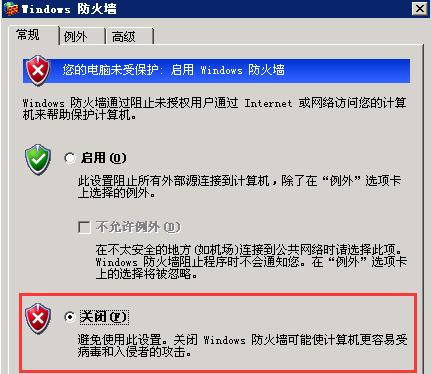
2.关闭相关服务
Win7防火墙有一些相关服务,包括“WindowsFirewallAuthorizationDriver”和“WindowsFirewall”.你可以尝试在服务管理器中关闭这两项服务,并且在关机后重新开机再试试是否能够成功关闭防火墙。
3.检查第三方安全软件
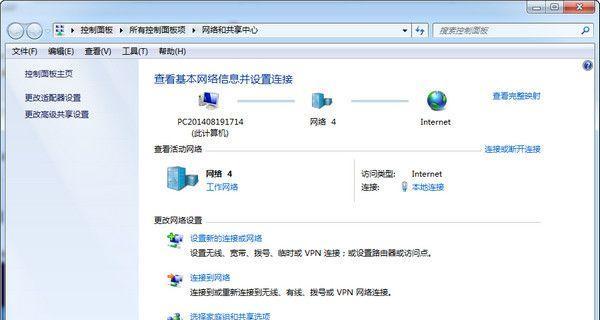
一些第三方安全软件可能会和Win7防火墙产生冲突。你可以暂时关闭其他安全软件,并且尝试关闭防火墙。如果成功关闭了防火墙,那么就可以确认是其他安全软件造成的问题。
4.修改注册表项
在Win7防火墙关闭不了时,你可以尝试修改注册表项。首先按下“Win+R”键打开运行窗口,输入“regedit”进入注册表编辑器。然后找到“HKEY_LOCAL_MACHINE\SYSTEM\CurrentControlSet\Services\SharedAccess\Parameters\FirewallPolicy”路径下的“StandardProfile”项,将其“EnableFirewall”值改为“0”,重启计算机后再尝试关闭防火墙。
5.关闭组策略
Win7防火墙关闭不了可能是由于组策略造成的。你可以按下“Win+R”键打开运行窗口,输入“gpedit.msc”进入本地组策略编辑器。然后依次进入“计算机配置”→“管理模板”→“网络”→“网络连接”→“Windows防火墙”,将“Windows防火墙:保持所有入站连接处于阻止状态”策略改为“未配置”。
6.卸载第三方安全软件
如果发现第三方安全软件造成了Win7防火墙关闭不了的问题,那么你可以考虑卸载该软件。在卸载时请注意备份相关数据,并且保证计算机在卸载过程中不受到其他安全威胁。
7.使用安全模式关闭防火墙
有时,Win7防火墙关闭不了是由于某些程序占用了防火墙资源。你可以尝试在安全模式下关闭防火墙。在安全模式下,计算机仅启动必要的服务和驱动程序,可以避免其他程序对防火墙的干扰。
8.恢复系统
如果以上方法都无法解决问题,那么你可以尝试恢复系统。在Win7中,系统恢复功能可以将计算机恢复到之前的某个时间点。在此之前,请务必备份重要文件和数据。
9.检查防火墙设置
有时,Win7防火墙关闭不了是由于防火墙设置错误造成的。你可以进入防火墙设置界面,检查一下是否有误操作。同时也可以尝试重置防火墙设置,并且重新开启防火墙。
10.检查系统文件完整性
Win7防火墙关闭不了有可能是由于系统文件损坏造成的。你可以使用“sfc/scannow”命令来检查系统文件完整性,并且修复损坏的文件。在命令行中输入该命令即可。
11.更新系统补丁
有时,Win7防火墙关闭不了是由于系统补丁缺失造成的。你可以检查一下计算机是否缺少必要的系统补丁,并且更新相应的补丁。更新系统补丁可以避免很多安全漏洞。
12.安装最新驱动程序
某些硬件设备的驱动程序可能与Win7防火墙冲突。你可以检查一下计算机中的硬件设备是否需要更新驱动程序,并且安装最新版本的驱动程序。更新驱动程序可以提高硬件设备的兼容性和稳定性。
13.扫描病毒
Win7防火墙关闭不了也可能是由于病毒或者恶意软件造成的。你可以使用杀毒软件来扫描计算机,并且清除发现的威胁。在扫描前请确保杀毒软件是最新版本,并且已经更新病毒库。
14.重装操作系统
如果所有方法都无法解决问题,那么你可以考虑重装操作系统。在重装前请务必备份重要文件和数据,并且在重新安装后及时更新系统补丁和驱动程序。
15.
Win7防火墙是保护计算机安全的重要工具,但有时会出现关闭不了的情况。在此,我们介绍了15种解决方法,包括检查用户账户权限、关闭相关服务、检查第三方安全软件、修改注册表项、关闭组策略、卸载第三方安全软件、使用安全模式关闭防火墙、恢复系统、检查防火墙设置、检查系统文件完整性、更新系统补丁、安装最新驱动程序、扫描病毒和重装操作系统。希望这些方法能够帮助你顺利关闭Win7防火墙。
版权声明:本文内容由互联网用户自发贡献,该文观点仅代表作者本人。本站仅提供信息存储空间服务,不拥有所有权,不承担相关法律责任。如发现本站有涉嫌抄袭侵权/违法违规的内容, 请发送邮件至 3561739510@qq.com 举报,一经查实,本站将立刻删除。